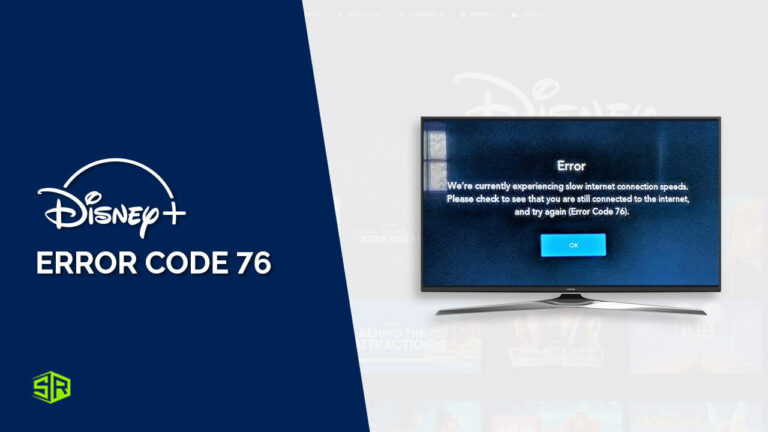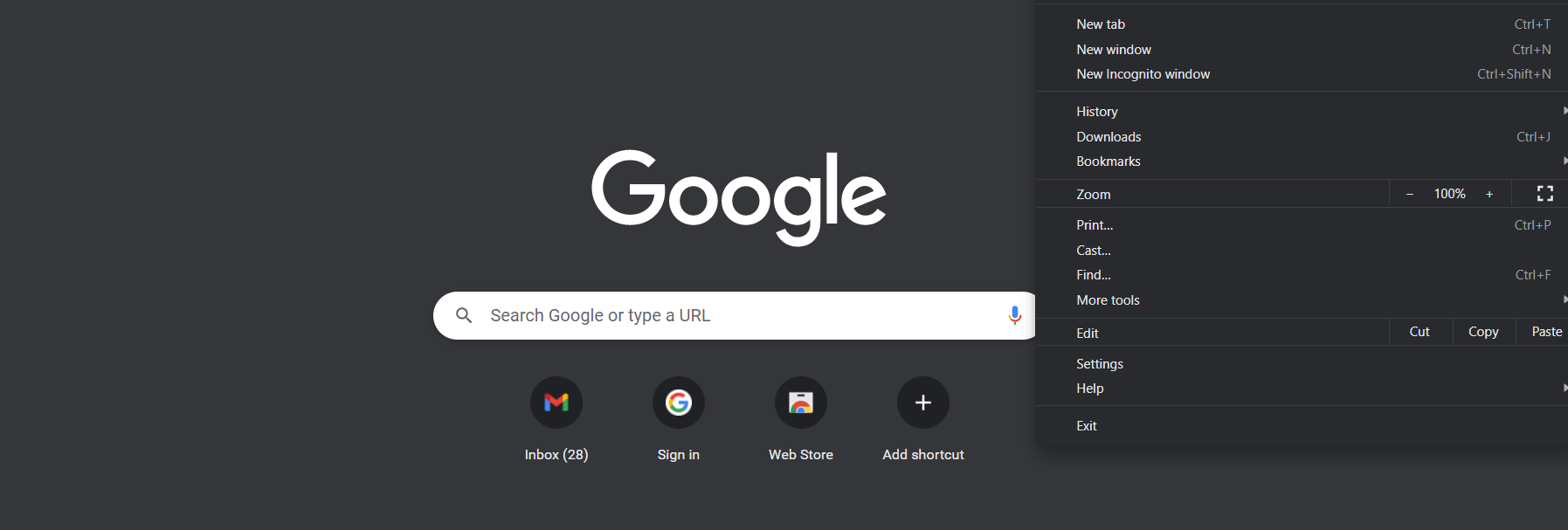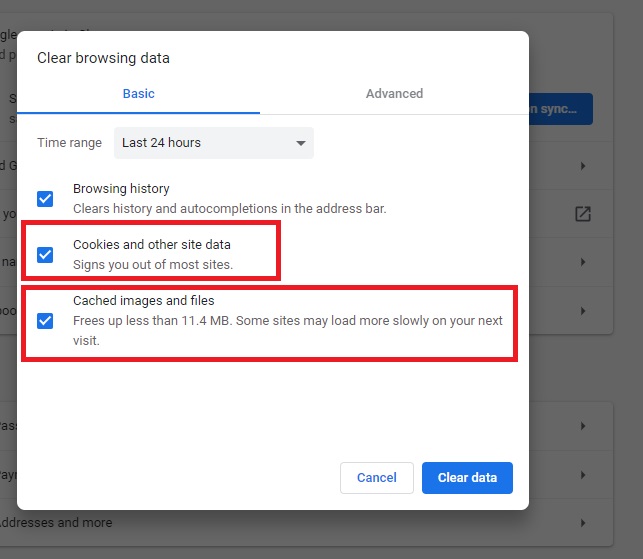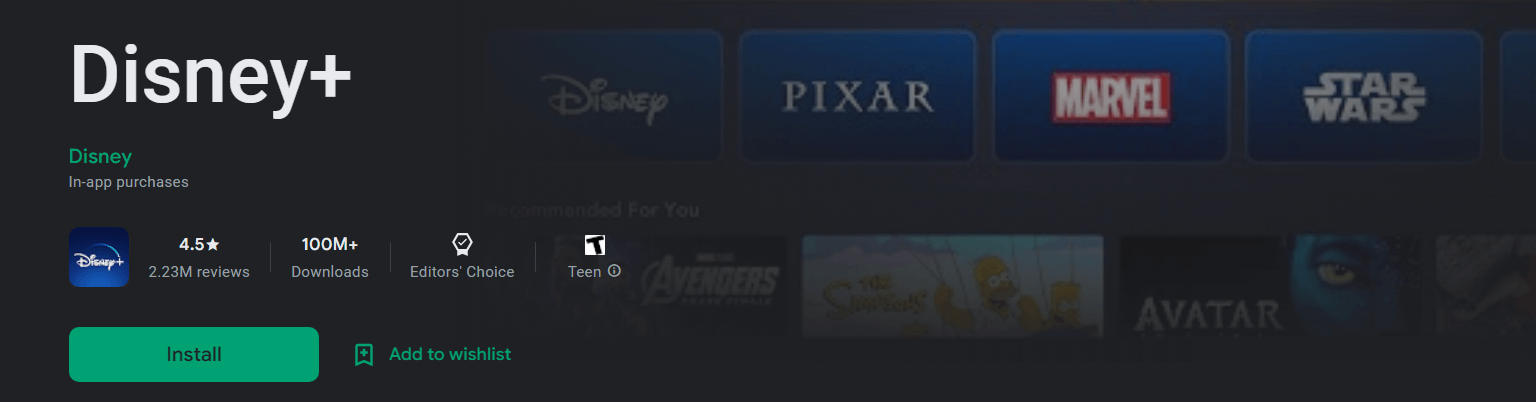Jedoch hat Disney Plus seine eigenen Fehlercodes und Warnmeldungen, genau wie Fehlercodes bei Paramount Plus Oder anderen Streaming-Diensten. Manchmal kann es aufgrund eines technischen Fehlers zu einem Disney Plus Fehlercode 76 auf Ihrem Bildschirm kommen.
Weißt du Was bedeutet der Fehlercode 76 bei Disney Plus? Der Fehlercode 76 Disney bedeutet, dass es ein Problem mit der Internetverbindung gibt, das verhindert, dass du das Streaming genießen kannst. Selbst wenn Disney Plus nicht in deinem Land angeboten wird, kannst du möglicherweise eine Premium-Version nutzen. ExpressVPN Um es zu erreichen und alle Ihre bevorzugten Disney+ Inhalte zu genießen.
Es gibt mehrere Gründe für dieses Versagen, wir haben schnelle Schritte zusammengefasst, wie man es lösen kann. Also, lasst uns anfangen.
Was verursacht den Disney Plus Fehlercode 76?
Disney Plus Fehlercode 76 kann durch verschiedene Faktoren verursacht werden. Eine Möglichkeit sind Probleme mit Ihrer Internetverbindung. Dies kann auf ein Problem mit Ihrer Verbindung zurückzuführen sein. ISP oder Ihr drahtloser Router.
Ein weiteres Szenario Es gibt ein Problem mit den Disney Plus-Servern. Dies kann aufgrund von Ausfallzeiten oder übermäßigem Verkehrsaufkommen auftreten.
Wenn Sie ein Problem mit dem Disney Plus Fehler 76 haben, während Sie Ihre Lieblingsinhalte streamen, dann keine Sorge; wir haben unten einige Problembehandlungsschritte.
7 Schritte zur Fehlerbehebung, um den Disney Plus Fehlercode 76 zu beheben in Deutschland
Wenn Sie auf dieses Problem gestoßen sind Disney Plus Fehlercode 76 , dann führe die folgenden Schritte sorgfältig aus.
- Stellen Sie sicher, dass Ihre Internetverbindungen stabil sind.
- Starten Sie Ihren Router neu.
- Überprüfen Sie Ihr Firmware-Update.
- Versuchen Sie, den Cache und die Cookies Ihres Internetbrowsers zu löschen.
- Deaktivieren Sie jegliche VPN- und Proxy-Dienste.
- Lösche und installiere die Disney Plus App erneut.
- Kontaktiere den Disney Plus Kundenservice.
Schritt 1 (Stellen Sie sicher, dass Ihre Internetverbindung stabil ist)
Der erste Schritt ist, Ihren Internetdienst zu überprüfen und sicherzustellen, dass er zuverlässig ist.
Wenn es Störungen oder Probleme gibt, insbesondere bei der Nutzung von… Wi-Fi-Netzwerk , kann der Disney Plus Roku Fehlercode 76 auftreten. Stellen Sie außerdem sicher, dass alle anderen angeschlossenen Geräte ordnungsgemäß funktionieren und alle Kabel fest angebracht sind.
Wenn Sie feststellen, dass Ihr Internetdienst zuverlässig ist und es keine anderen Probleme mit Ihrer Verbindung gibt, sollten Sie in Betracht ziehen, Ihr Gerät neu zu starten. Dadurch wird das Problem behoben und Sie können erfolgreich Videoinhalte von Disney Plus streamen.
Schritt 2 (Router neu starten)
Um den Disney+ Fehlercode 76 zu beheben, ziehen Sie Ihren Router aus der Steckdose und warten Sie. 30 Sekunden.
Verbinde es wieder und schalte es ein. Versuche, Disney Plus erneut zu starten, nachdem es vollständig hochgefahren ist. Wenn das Problem weiterhin besteht, kannst du verschiedene andere Optionen ausprobieren.
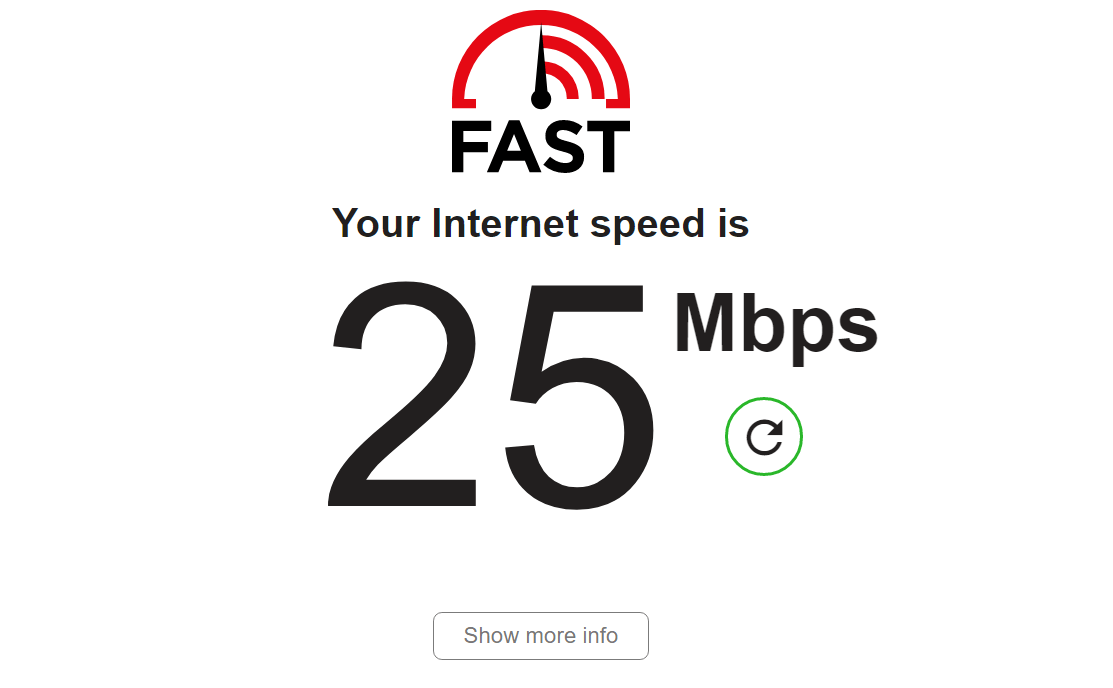
Überprüfen Sie Ihre Internetgeschwindigkeit.
Schritt 3 (Überprüfen Sie das Firmware-Update Ihres Routers)
Zunächst überprüfen Sie, ob es Firmware-Updates für Ihren Router gibt. Wenn ja, führen Sie diese vor dem Neustart Ihres Routers durch.
Versuchen Sie auch, Ihren Router neu zu starten, indem Sie ihn für 30 Sekunden ausstecken und dann wieder einschalten.
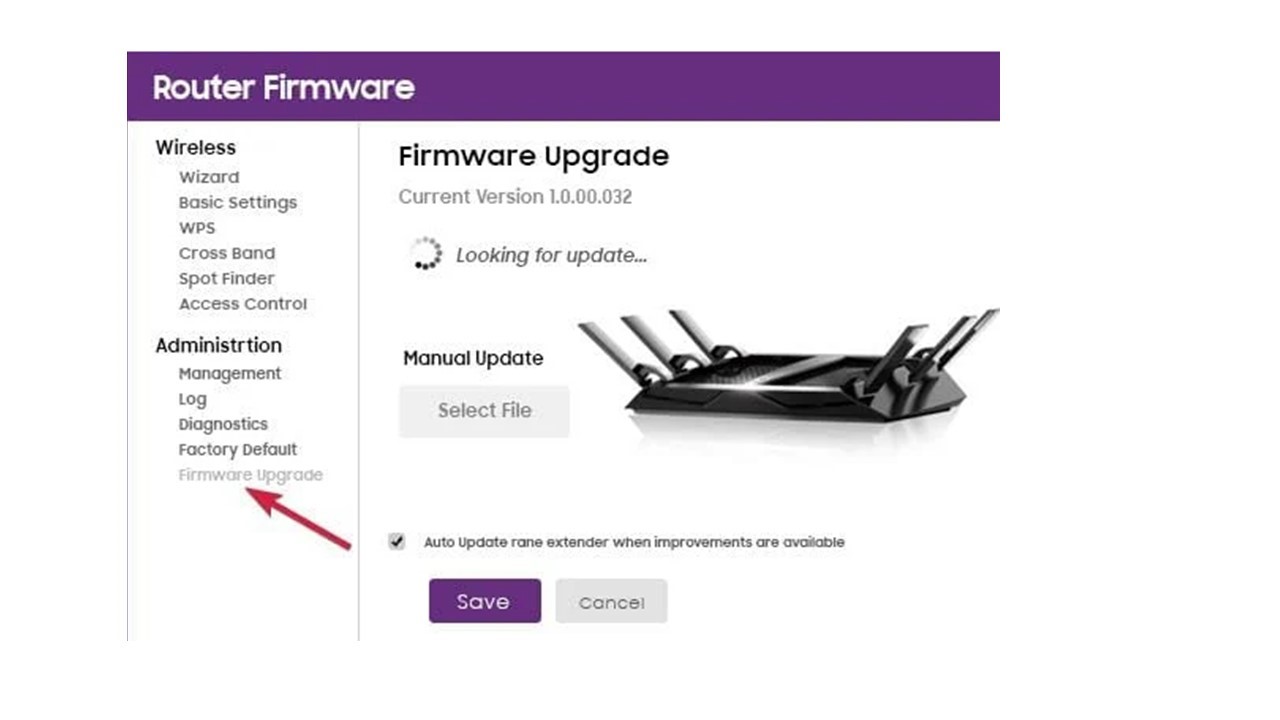
Wähle Firmware-Update.
Schritt 4 (Versuchen Sie, den Cache und die Cookies Ihres Internetbrowsers zu löschen)
Es gibt einige spezifische Methoden, um den Cache und die Cookies Ihres Internetbrowsers auf verschiedenen Geräten zu löschen. Hier sind die Methoden unten aufgeführt.
Für Google Chrome Benutzer
- Wähle Einstellungen aus dem Menü in der oberen rechten Ecke des Fensters aus.

Öffne den Einstellungen-Tab in deinem Browser.
- Wähle „Cookies und andere Website-Daten“ aus dem Menü „Datenschutz und Sicherheit“.

Wähle Cookies aus
- Klicke unten und berühre „Alle Cookies und Websitedaten anzeigen“.
- In der Nähe der Spitze, drücken Sie die Option Alle entfernen.
- Dies wird ein Fenster mit dem Titel „Website-Daten löschen“ öffnen. Tippen Sie auf „Alles löschen“, um den Vorgang zu beenden.
Für Firefox-Benutzer
- Klicke auf Einstellungen, nachdem du die Menüoption ausgewählt hast. obere rechte Ecke des Fensters.
- Zuerst wählen Sie die Option für Datenschutz und Sicherheit, danach klicken Sie auf den Bereich Cookies und Website-Daten und wählen dann die Option „Cookies und Website-Daten“. Löschen-Schaltfläche für Daten.
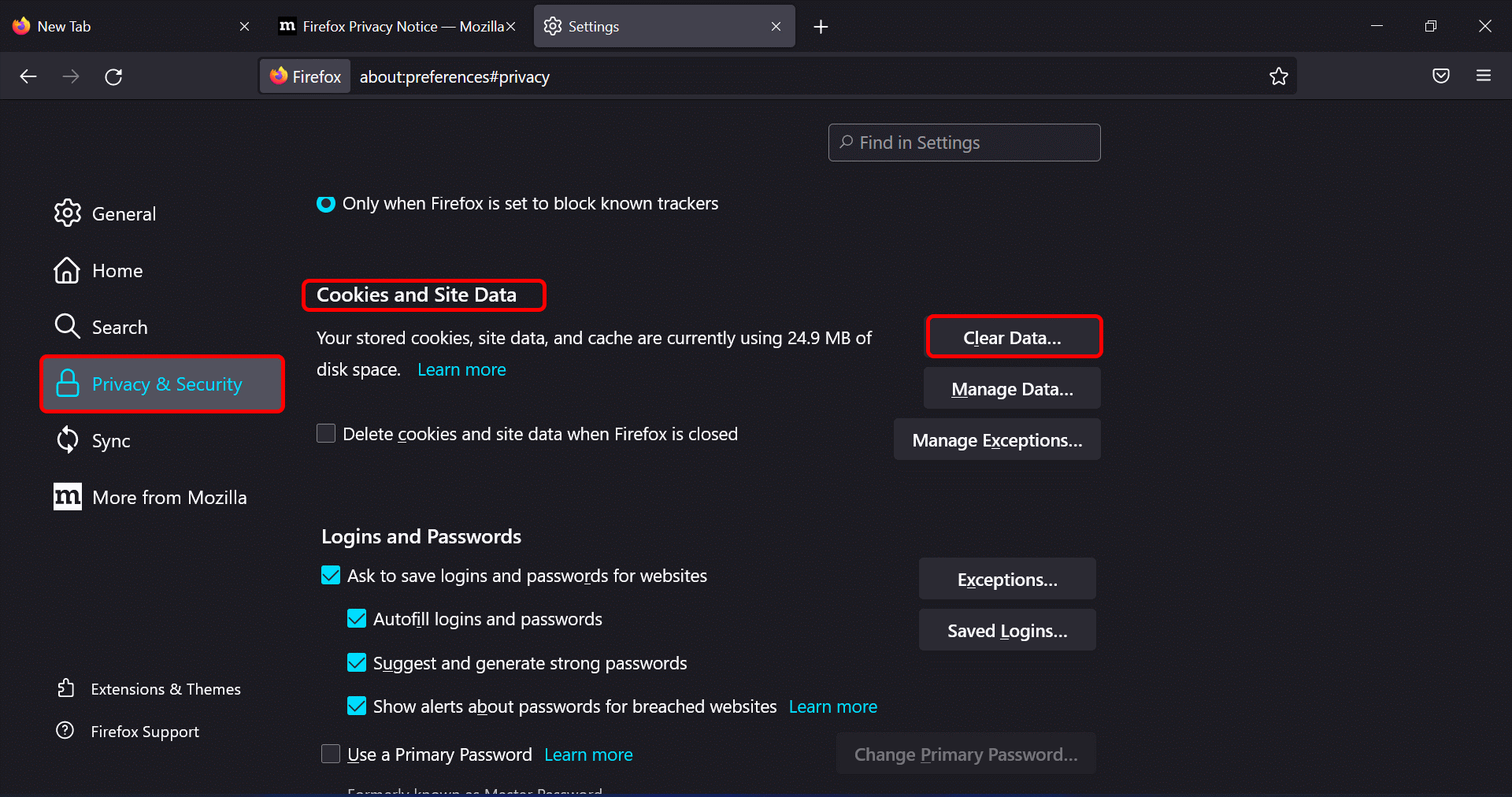
Wähle Daten löschen.
- Wählen Sie die nächste Option zu Cookies, Website-Daten und zwischengespeicherten Webinhalten in der Pop-up-Box aus, klicken Sie dann auf die Option Löschen.
Für Microsoft Edge-Benutzer
- Wähle Einstellungen aus dem Menü im Fenster aus. obere rechte Ecke.
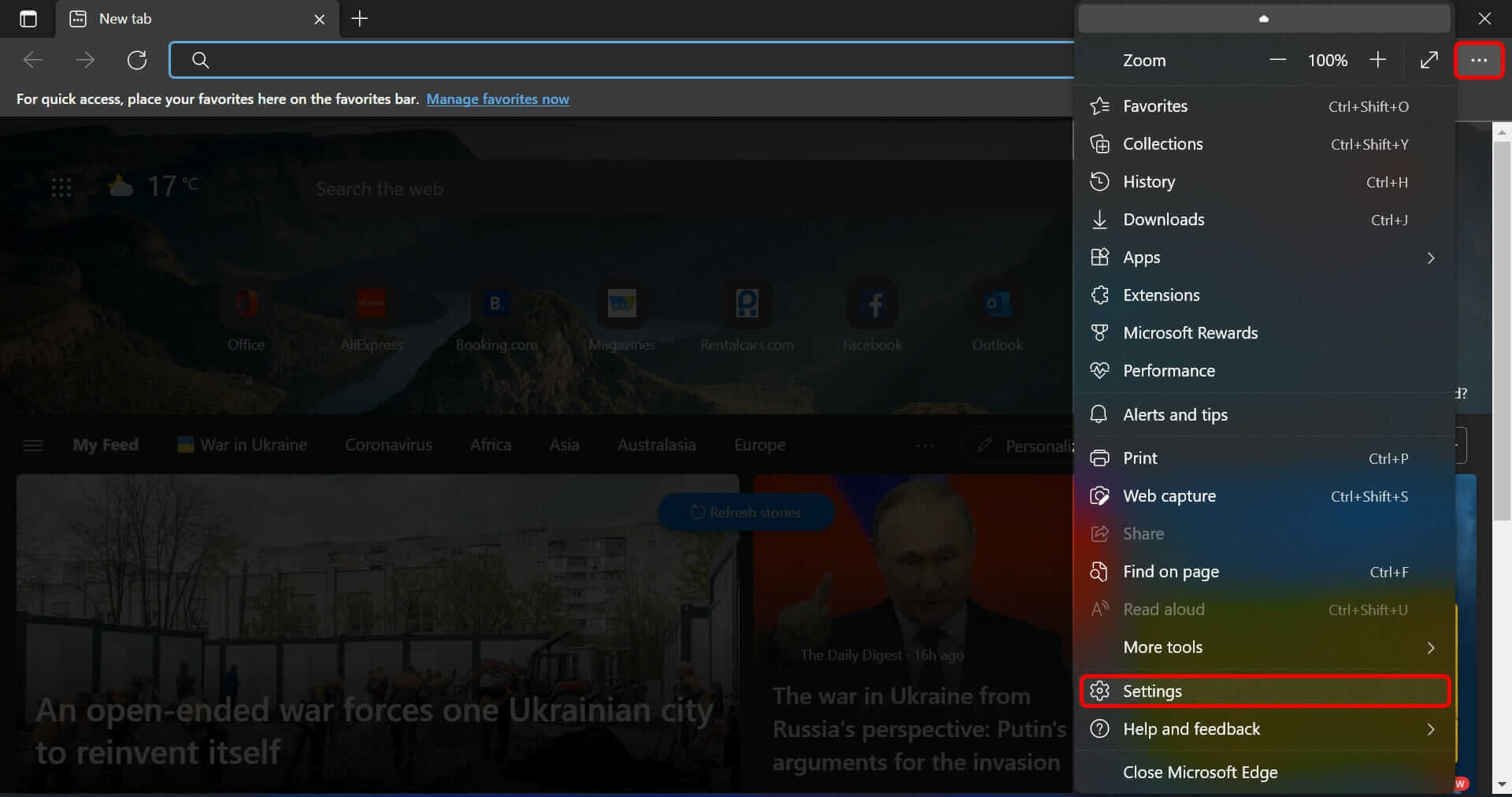
Wähle Einstellungen.
- Vom linken Panel auswählen Cookies und Website-Berechtigungen , und dann auswählen Verwalten und entfernen Sie Cookies und Website-Daten.
- Dann wähle “ Alle Cookies und Website-Daten anzeigen „Bitte übersetzen Sie den folgenden Text ohne ihn zu definieren von Englisch nach Deutsch“
- Wählen “Alle entfernen”
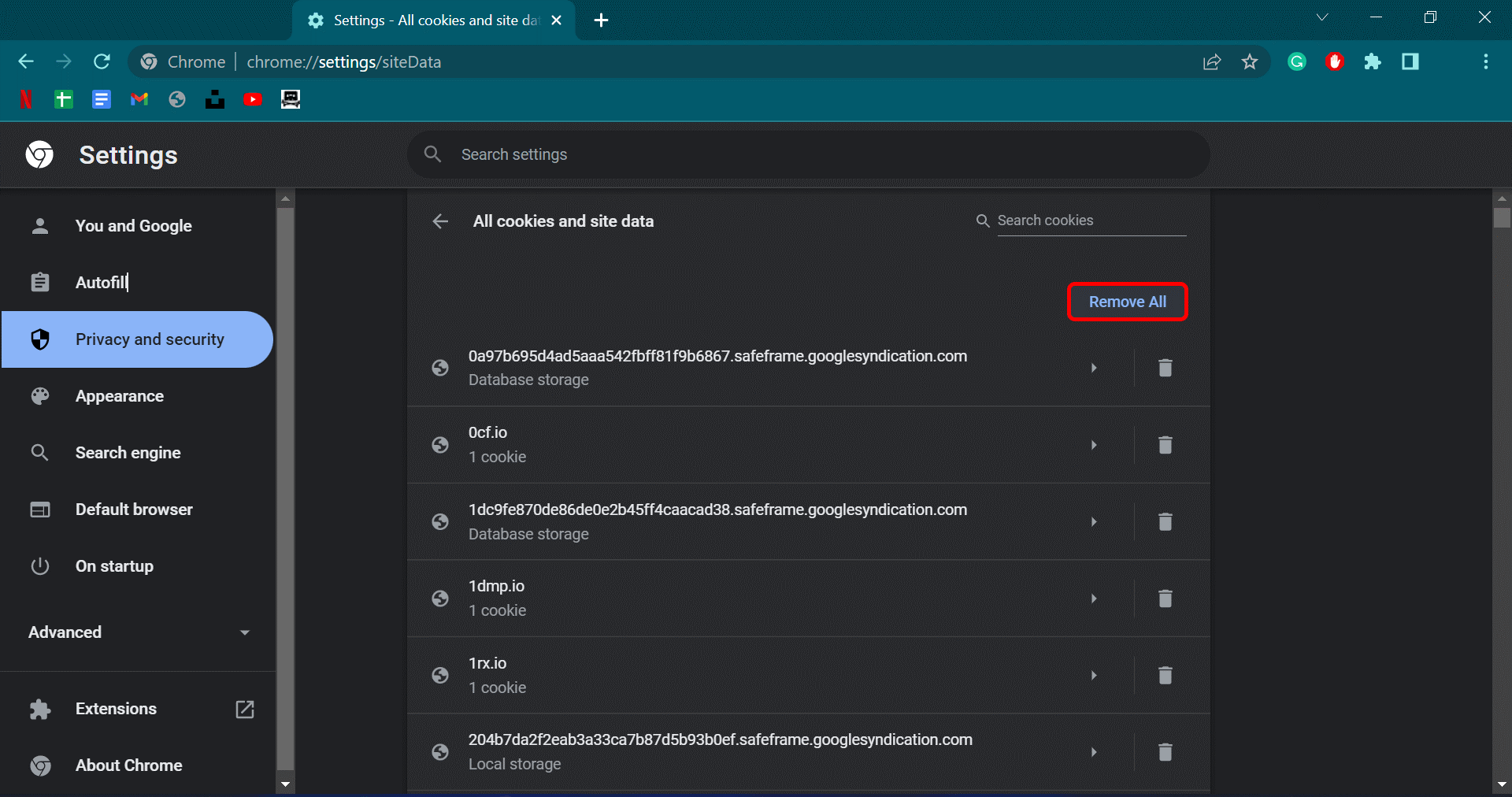
Wähle Alle entfernen.
- Ein Fenster mit dem Titel Lösche Website-Daten wird angezeigt. Zum Beenden verwenden Sie die Klar Option.
Schritt 5 (Deaktivieren Sie jeglichen VPN- oder Proxy-Dienst)
Starten Sie Ihre VPN oder Proxy Anwendung und suchen Deaktivierungsoption Dies befindet sich normalerweise im Einstellungsmenü. Nachdem Sie Ihren VPN- oder Proxy-Dienst deaktiviert haben, starten Sie Ihr Gerät neu und versuchen Sie erneut, auf Disney Plus zuzugreifen.
Wenn immer noch Disney + Fehlercode 76 existiert. , Sie müssen möglicherweise Ihre VPN- oder Proxy-Software vollständig deaktivieren.
Schritt 6 (Deinstallieren und Neuinstallieren der Disney Plus App)
Sobald sichergestellt ist, dass die Verbindungsgeschwindigkeit ausreichend ist, muss sich die App konzentrieren. Die Anwendung kann aus verschiedenen Gründen beschädigt werden und die beste Lösung ist es, sie zu entfernen und erneut zu installieren.
- Klicke auf die Win-Taste.
- Geben Sie das Programm und die Funktionen ein.
- Klicke auf „Eingeben“.
- Deinstallieren Sie Disney Plus, indem Sie mit der rechten Maustaste darauf klicken.
- Um die App-Entfernung abzuschließen, folgen Sie den Anweisungen auf dem Bildschirm bis zum Ende.
- Lade die Disney-App erneut herunter.

Lade die Disney Plus App herunter und installiere sie.
Schritt 7 (Kontaktiere den Disney Plus Support)
Disney Plus Kundenservice bietet angeblich eine umfassende Basis an Unterstützung, die verfügbar ist. 24 Stunden am Tag , sieben Tage die Woche. Wenn Sie also nicht in der Lage sind, den Fehlercode 76 auf Disney Plus zu lösen, können Sie sie jederzeit kontaktieren.
Geräte, die möglicherweise den Disney Plus Fehlercode 76 erhalten können
Hier ist eine Liste von Geräten, die möglicherweise den Fehlercode 76 von Disney Plus erhalten können.
- Smart TV
- Medien-Streamer-Player
- iOS
- Android
Was sind Disney Plus Fehlercodes?
Es gibt mehrere Fehlercodes, auf die Sie möglicherweise stoßen könnten. Diese Störungen beim Plattformzugriff können durch Fehler und andere Umstände verursacht werden.
Hier sind ein paar Beispiele für Disney Plus Fehlercodes:
| Disney Plus Fehlercode 83 | Fehler aufgrund von inkompatiblen Geräten |
| Fehlercode 142 auf Disney Plus | Disney Plus Serverprobleme |
| Disney Plus Fehlercode 73 | Standort- oder Inhaltsverfügbarkeitsfehler |
| Disney Plus Fehlercode 39 | Probleme mit dem Streaming-Gerät, das keine sichere Verbindung bereitstellt. |
| Fehlercode 401 auf Roku TV | Es tritt als Folge einer Unterbrechung von Disney Plus auf. |
| Disney+ Fehlercode 6 | Ihre Login-E-Mail-Adresse oder Passwortprobleme |
| Disney Plus Fehlercode 42 | Anmelde- oder Netzwerkverbindungsprobleme |
| Disney Plus Fehlercode 41 | Inhaltsverteilungsprobleme |
| Disney Plus Fehlercode 14 | Fehler aufgrund ungültigem Passwort/E-Mail-Adresse |
| Disney Plus Fehlercode 93 | Verdächtige Aktivität ist die Ursache für Fehlercode 93. |
| Disney Plus Fehlercode 24 | Es tritt aufgrund eines vorübergehenden Anmeldeproblems auf. |
| Disney Plus Fehlercode 90 | Tritt auf, wenn deine IP-Adresse blockiert ist. |
| Disney+ Fehlercode 92 | Vorübergehender Fehler aufgrund von Serverunterbrechungen |
(Nichts)
FAQs – Disney Plus Fehlercode 76
Waarom zie ik foutcodes op Disney Plus?
Hoe wis ik mijn Disney Plus-cache?
Wie behebe ich den Disney Plus-Verbindungsfehler?
[/accordion]
Zusammenfassung
Disney Plus ist eine fantastische amerikanische Streaming-Seite, die eine breite Palette an Inhalten anbietet. Unterhaltung auf Abruf Es bietet Dienstleistungen auf einer Vielzahl von Geräten an. Daher können Probleme mit einer Internetverbindung auftreten.
Disney Plus Fehlercode 76 Es kann nervig sein, aber verlassen Sie nicht Ihre Lieblings-Streaming-Plattform. Es gibt verschiedene Problembehebungsoption für den Disney Plus Fehlercode 76 in Deutschland , und jeder von ihnen kann das Versagen beheben und es Ihnen ermöglichen, es zu genießen. problemloses Streaming.